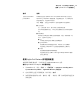Users Guide
说明选项
按以下方式设置分区类型:
■ 主分区:由于硬盘最多只能有四个主分区,因此如
果驱动器的分区不超过四个,则选择此类型。
■ 逻辑分区:如果需要四个以上的分区,则选择此类
型。您可拥有最多三个主分区以及任意数量的逻辑
分区,但大小不能超过硬盘的最大大小。
分区类型
允许您向分区分配驱动器号。驱动器号
使用 LightsOut Restore 进行还原
必须安装 Symantec Backup Exec System Recovery 的完整许可版本,才能使用
LightsOut 功能执行还原。此功能没有试用期或评估期。
通过 Symantec Backup Exec System Recovery LightsOut Restore 功能,管理员可
以从远程位置还原计算机,无论计算机当前处于什么状态,只要其文件系统不变即
可。此选项提供了一种方法,即从操作系统分区上的文件夹启动 Symantec 恢复环
境的方法。已围绕 pcAnywhere 的概念、Windows 启动菜单以及 RILO 和 DRAC 等
硬件设备(使管理员可以在启动过程中远程控制系统,其中包括从 Windows 启动
菜单选择项目)开发了此选项。根据不同的硬件配置,可以使用服务器的远程连接
功能以及 Symantec 恢复环境,通过 Web 浏览器使用 LightsOut Restore 在远程服
务器上完成系统还原。通过使用此选项,节省了实际访问计算机以执行还原的时
间。
安装 LightsOut Restore 时,它会将 Symantec 恢复环境直接安装到系统分区上的
文件系统中,并在 Windows 启动菜单中放置 Symantec 恢复环境启动选项。只要
选择此启动菜单选项,系统就会使用系统分区上安装的文件,直接引导至 Symantec
恢复环境。
注意:运行 LightsOut 功能至少需要 1 GB 内存。
安装 LightsOut Restore 并添加了启动菜单选项后,即可使用硬件设备远程连接到
系统。连接后,可以打开系统电源或重新启动系统,并从启动菜单中选择恢复环
境。然后,系统引导至恢复环境。
默认情况下,恢复环境作为 LightsOut Restore 的一部分启动后,后者就会自动启
动 pcAnywhere 瘦被控端(通过 LightsOut Restore 向导可以更改此设置)。然后,
可以使用 pcAnywhere 连接到瘦被控端,并远程使用恢复环境还原文件或整个分
区。
恢复文件、文件夹或整个驱动器
使用 LightsOut Restore 进行还原
152